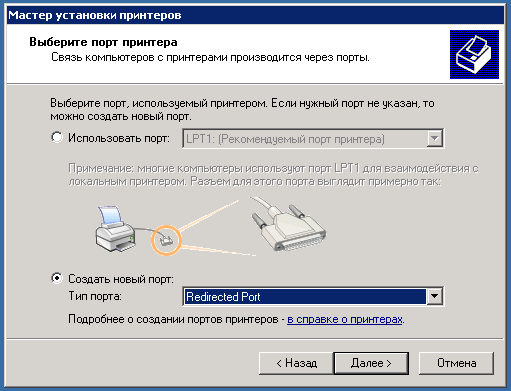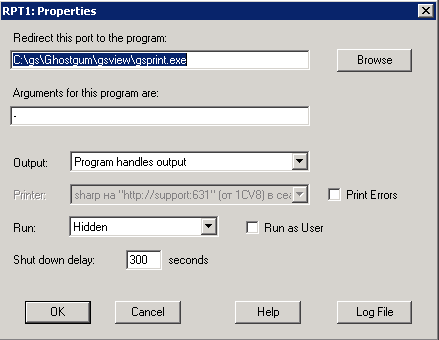- Виртуальный принтер в Windows
- Загрузка программы
- Print Conductor 7.1 – Бесплатно для личного пользования
- Программное обеспечение для пакетной печати файлов
- Print Conductor совместим с Windows 10, Windows 8, Windows 7, Windows Vista, Windows XP и Windows Server
- Системные требования
- АСУТП и интеллектуальная начинка приборов
- вторник, 31 марта 2015 г.
- Эмулятор принт-сервера
- 7 лучших альтернатив Google Cloud Print в 2021 году [Free and Paid]
- 2 min
- Альтернативы Google Cloud Print
- 1. Печать PaperCut Mobility
- 2. directprint.io
- 3. Эзип
- 4. ThinPrint
- 5. Printix
- 6. PrinterLogic
- 7. YSoft
- Бонус: используйте экземпляр CUPS, размещенный в Docker
- Используйте эти альтернативы Google Cloud Print для продолжения удаленной печати
Виртуальный принтер в Windows
Решил опубликовать краткий мануал, как завести в windows виртуальный принтер. Этим способом пользуюсь уже почти 5 лет. И частенько он меня выручал.
Выручал, когда:
— Переводил офис на линукс. Есть машина с Windows недалеко от принтера. Или принт-сервер. А дров под Линукс под него нет
— Даже если и есть дрова под Линукс, а рядом есть комп только с виндой. И принтер сей нужно подключить более чем у 10 человек. Если вы помните, в Windows XP home возможно 5 входящих подключений, а в Prof — 10. Не ставить же из-за этого Windows Server (как, кстати говоря, и было до моего прихода . )
— Обслуживал офис, где только виндовые клиенты. Но купили они ноут с супур-мега крутой Windows 7 _64 bit_. И оказалось, что на их основной принтер нет дров под vista/7 x86-64. Поставил виртуальный принтер и проблема была решена
0. Итак, первым делом нужно настроить принтер обычным образом. Убедиться, что он работает, печатает и всё такое.
1. Далее, устанавливаем последние версии Ghostscript и GSview отсюда (GSview) и redmon.
Я всё (относящиеся к виртуальному принтеру) устанавливаю в c:\gs, чтобы оно не болталось непонятно где. Через пол года-год как начнёшь вспоминать, что к чему, если мануал посеялся.
2. Так вот. Теперь заходим в директорию, куда мы установили GSview (у меня это C:\gs\Ghostgum\gsview), и создаём файл gsprint.cfg со следующим содержанием:
В примере указан принтер SHARP. Вам же надо вписать туда своё название. Смотрите, не ошибитесь! Лучше зайти в свойства принтера и скопировать название, как оно есть. Последняя строчка, это путь к программе PostScript. Понятное дело, версию нужно свою указать. Так же, можно приписать отдельной строкой параметр «-color», если у вас цветной принтер. Хотя, если и не цветной, строка будет просто игнорироваться.
3. Теперь, если вы хотите проверить, работает ли всё то, что мы уже настроили, нужно открыть «командную строку» (cmd) и в ней зайти в «C:\gs\gs8.54\examples» (с поправкой на вашу версию PostScript). И там попробовать распечатаьь один их примеров. К примеру:
В итоге должна будет напечататься страница с шахматами. Если этого не произошло, необходимо искать ошибку. Если же всё хорошо, двигаемся дальше.
4. Переходим к RedMon. Его достаточно просто распаковать в c:\gs\redmon и там запустить setup.exe. После сего действа у нас появится возможность «перенаправлять порт» с виртуального принтера на реальный.
5. Создаём виртуальный принтер: Установка принтера -> Локальный принтер -> Создать новый порт -> Redirected Port -> RPT1: -> Ok 🙂
Дальше всё как обычно. Драйвер можно выбрать, например, «Apple LaserWriter II NT«, или «Apple Color LW 12/660 PS«, или «HP LaserJet 4/4M PostScript«. Последний предпочтительнее. Ибо, если вдруг попадётся эта бяка vista/7 x86-64, драйверов x86-64 для первых двух не существует 🙁
6. Создали новый (виртуальный) принтер, открываем свойства оного, вкладку «Порты«, затем «Настройки порта«.
Настройка redirect port printer
В «Redirect to program» вставляем «C:\GS\GSVIEW\GSPRINT.EXE«, а в «Arguments for program» просто тире, прочерк, то есть «—» без пробелов и прочего. И остальное как на скриншоте:
Там ещё есть «Run: Hidden«. Это чтобы досовское окно не выскакивало при каждой печати. Для отладки лучше пусть будет «Normal«, но имейте ввиду.
Так же, для отладки можно включить ведение лога и указать место, где этот лог искать. Опять же, я предпочитаю c:\gs. Но, если всё работает, нужен вам тот лог? 🙂
Загрузка программы
Скачайте Print Conductor бесплатно! Бесплатная версия Print Conductor доступна для личного и некоммерческого использования.
Print Conductor 7.1 – Бесплатно для личного пользования
Последняя версия Print Conductor 7.1 (19 октября, 2020)
- Новые поддерживаемые форматы: iCalendar (ICS), Adobe InDesign INDD, КОМПАС-3D, старые версии форматов DOC и XLS;
- Функции пост-обработки: перемещение, копирование или удаление файлов после печати;
- Новый способ задать уровень масштабирования страниц для печати;
- Печать заголовков электронных таблиц Excel;
- Импорт файлов из выбранных папок при запуске программы;
- Возможность отправлять TXT-файлов на принтер напрямую;
- Прочие улучшения →
Программное обеспечение для пакетной печати файлов
Print Conductor автоматизирует печать различных офисных документов, изображений, САПР-документации, чертежей, макетов, электронных таблиц, фотографий, презентаций и множества других типов файлов.
Print Conductor использует внутреннее процессорное ядро при печати самых популярных типов документов: PDF, TXT, JPG, JPEG, HTML, PNG, PSD, XPS, JAVA, GIF, MSG, EML и некоторых других. Что касается других типов файлов, программа применяет компоненты печати установленных у вас офисных приложений и САПР-систем. Например, Microsoft Visio, eDrawings Viewer или Autodesk AutoCAD нужны для автоматизации печати технических чертежей или схем. Для печати электронных таблиц понадобится Microsoft Excel, а для печати презентаций – Microsoft PowerPoint. Дополнительную информацию вы можете найти в списке поддерживаемых форматов файлов.
Print Conductor совместим с Windows 10, Windows 8, Windows 7, Windows Vista, Windows XP и Windows Server
Print Conductor стабильно работает на 32-битных и 64-битных системах Microsoft Windows XP, Windows Vista, Windows 7, 8 и 10. Также программа совместима с Microsoft Windows Server 2003, 2008 и 2012, 2016 и более поздними версиями. Наша программа для пакетной печати не требовательна к ресурсам системы.
Системные требования
- Операционная система: Microsoft® Windows 10 / 8 / 7 / XP Service Pack 3 (32-битная или 64-битная система) или Microsoft® Windows Server 2003 / 2008 / 2012 / 2016 или более поздние версии
- Процессор: Intel® Core i3 или AMD Athlon® II X2 или лучше
- Оперативная память: 8 GB или более
- Свободное место на жестком диске: 190 Mb
- Необходимое ПО: Microsoft NET Framework 4.0
FolderMill приложение для автоматизации однотипных задач и оптимизации документооборота компании, работающее на базе сервера. Обладает широким функционалом для конвертации файлов.
Универсальный Конвертер Документов это виртуальный принтер, отлично сочетающийся с Print Conductor. С его помощью вы можете массово конвертировать файлы форматов PDF, TIFF, JPEG, PNG, GIF, PCX, DCX, BMP и других.
АСУТП и интеллектуальная начинка приборов
Добро пожаловать в киберблог радиоинженера и программиста, позывной UR3QQJ. Мой многолетний опыт затрагивает такие области, как промавтоматизация, IoT и руководство людьми. Второе направление — аудит ИС в области безопасности. Третье — ЦОС в области радиолокации. Экспертное консультирование и нестандартные решения? Без проблем. Приглашаю на канал.
вторник, 31 марта 2015 г.
Эмулятор принт-сервера
- Windows 9х/NT/XP/Vista/7/8/8.1/10.
- Наличие виртуального принтера в PDF-документ на удаленной машине.
- Любой принтер на локальной машине.
- Расшаренный каталог, скажем ‘CanonPrintServ’ на локальной машине.
‘ Эмулятор принт-сервера
‘ или решение проблемы отсутствия драйверов на старый (сетевой) принтер под новые ОС, в частности под Windows7 64bit на удаленной машине.
‘ Системные требования: Win OS (на локальной машине) + виртуальный принтер в PDF (на удаленной), если печать нужна не из PDF.
‘ Порядок установки и работы с эмулятором:
‘ 1. Производите копирование каталога ‘EmulPrintServ’ со всем содержимым на локальный ПК с подключенным принтером на диск ‘D’ (или другой с коррекцией путей).
‘ 2. Каталог ‘CanonPrintServ’ из каталога ‘EmulPrintServ’ расшариваете как сетевой.
‘ 3. Помещаете в автозагрузку и запускаете VBS-скрипт ‘print.vbs’.
‘ 4. На удаленной машине производите подключение каталога ‘CanonPrintServ’ как сетевого диска (net use \\ip\CanonPrintServ или кому как нравится).
‘ 5. При необходимости печати документов не PDF формата инсталлируете На удаленной машине виртуальный PDF-принтер.
‘ 6. На удаленной машине производите печать нужного количества документов (страниц) на виртуальный PDF-принтер в подключенный сетевой диск или просто копируете нужный PDF-документ.
‘ 7. Скрипт сканирует каталог ‘CanonPrintServ’ на появление новых PDF-документов, производит их последовательную печать через консоль утилиты ‘SumatraPDF.exe’ и удаление. Профит 🙂
‘ Разработчик: Бадло Сергей Григорьевич
‘ H-page: http://raxp.radioliga.com
‘ Месторасположение эмулятора принт-сервера
DirPath = «f:\EmulPrintServ»
‘ Целевая сетевая папка-сборник файлов для печати
FolderPath = DirPath & «\CanonPrintServ»
‘ Файл логгирования
Logger = «\print_» & Date & «.log»
‘ Создаем объект для запуска приложений
set WshShell = WScript.CreateObject(«WScript.Shell»)
‘ Создаем объект FSO для работы с файловой системой
Dim ens
Dim datas
Dim FSO
set FSO = CreateObject(«Scripting.FileSystemObject»)
On Error Resume Next ‘ ставим перехватчик ошибок, если не удается удалить файл (да и нечего юзверю на ошибки смотреть)
Do ‘ крутим в бесконечном цикле
7 лучших альтернатив Google Cloud Print в 2021 году [Free and Paid]
2 min
Виртуальный принтер Google будет отключен с 1 января 2021 года. Это не новая информация как таковая, но если вы еще не выбрали замену Виртуальному принтеру Google, у нас есть несколько вариантов, которые вы можете рассмотреть. Будь то подключение принтеров в офисах, управление и отслеживание заданий на печать и бюджеты печати или любой вариант использования, для которого вы использовали виртуальный принтер, вы обязательно найдете здесь несколько вариантов, которые могут решить ваши потребности в облачной печати. Итак, вот 7 альтернатив Google Cloud Print, которые вы можете использовать.
Альтернативы Google Cloud Print
Не секрет, что виртуальный принтер был довольно популярен. Но теперь, когда он закрывается и присоединяется к списку бесчисленного множества сервисов, которые Google убил за эти годы, есть много других сервисов, которые вы можете использовать для получения аналогичных функций. Вы можете подключаться к принтерам через Интернет, настраивать принтеры в домашней сети Wi-Fi и делать многое другое с помощью этих служб.
Очевидно, что структура ценообразования и набор функций различаются в зависимости от этих вариантов. Тем не менее, мы сделаем все возможное, чтобы представить эту информацию в доступной для понимания форме, чтобы вы могли быстрее принять решение.
Как всегда, вы можете использовать приведенное ниже содержание, чтобы перейти к любому конкретному варианту, который вы хотите проверить.
1. Печать PaperCut Mobility
Это одна из лучших программ замены виртуального принтера Google, которую вы найдете. PaperCut Mobility Print предлагает множество функций и возможностей, аналогичных использованию Google, которые вскоре прекратят свое существование.
Программное обеспечение поддерживает устройства Chrome OS, Mac, Windows, iOS и Android. Это означает, что вы в значительной степени защищены независимо от того, какую платформу вы используете. Он также поддерживает печать из собственного пользовательского интерфейса с помощью сочетания клавиш «ctrl + P».
Mobility Print предназначен для использования в локальных сетях, например в корпоративной сети. Однако компания запустила бета-версию функции облачной печати. Эта функция позволит устройствам подключаться к вашим принтерам из-за пределов локальной сети, когда это необходимо. Это довольно круто, но в настоящее время это ограничено устройствами Chromebook и Windows. Скоро появится поддержка Mac.
Кроме того, если вы беспокоитесь о безопасности и конфиденциальности, Mobility Print шифрует ваши задания на печать и метаданные. Его также можно использовать совершенно бесплатно, что делает его отличным вариантом для отдельных пользователей и даже для малого и среднего бизнеса.
- Встроенная поддержка печати
- Зашифрованные задания на печать и метаданные
- Поддерживает все основные платформы
Бесплатно, но клиенты, которым нужна поддержка таких функций, как отслеживание заданий печати и расширенная аутентификация для заданий печати, также могут использовать свои платные услуги.
Ознакомьтесь с Mobility Print (Веб-сайт)
2. directprint.io
Для крупных предприятий или компаний, которым требуются все функции Google Cloud Print, а также некоторые другие, directprint.io – хорошее решение для облачной печати. Фактически, это один из рекомендуемые сервисы для перехода с GCP.
Directprint предлагает приложение драйвера, которое полностью заменяет функциональность Google Cloud Print. Он интегрируется с собственными решениями печати Chromebook, Windows и macOS. Это означает, что вы получаете естественный опыт печати, используя решения для облачной печати, и это здорово.
Более того, вам не нужно отслеживать драйверы принтеров для ваших устройств. Directprint.io обрабатывает все задания на печать за вас и обеспечивает поддержку всех принтеров.
Очевидно, поскольку он нацелен на предприятия, вы также получаете расширенные функции. Directprint предлагает функции бюджетирования для принтеров. Кроме того, вы можете отслеживать задания на печать с помощью обширных журналов печати и диаграмм печати.
Directprint.io предлагает множество других функций, включая несколько режимов печати для экономии тонера и чернил, удаление пустых страниц, полную интеграцию с G-Suite и безопасность.
- Полная интеграция с G-Suite
- Расширенные функции отслеживания печати
- Безопасная печать
- Для принтеров установка драйверов не требуется
Цены начинаются с 300 долларов для образовательных учреждений и 450 долларов для корпоративных клиентов. Однако вы можете использовать 30-дневную бесплатную пробную версию, чтобы проверить, соответствует ли эта услуга вашим потребностям.
3. Эзип
Ezeep – еще одна замена Google Cloud Print, которую вы можете рассмотреть. Фактически, он неплохо воспроизводит функции GCP, которые вы, возможно, захотите использовать еще долго после того, как GCP прекратит работу.
Ezeep существует уже 15 лет, поэтому ясно, что они знают свой бизнес. Кроме того, они предлагают впечатляющие функции для ваших нужд облачной печати. Ezeep предлагает простую настройку всего за несколько кликов через веб-интерфейс. Кроме того, вы можете быстро определить правила доступа для принтеров в вашей сети.
Сервис поддерживает Windows 10, Mac и Chrome, а это значит, что вы можете использовать его на любой платформе, какой захотите. Существуют также собственные приложения для iOS и Android, поэтому вы можете использовать облачные службы печати со своего смартфона и распечатывать документы на ходу.
Для предприятий и пользователей, заботящихся о конфиденциальности, Ezeep предлагает расширенные возможности безопасности и строгие принципы конфиденциальности. Кроме того, вы получаете такие функции, как отслеживание печати и отчеты, BYOD и безопасная печать по запросу, чтобы предотвратить неполучение распечатанных документов.
- Легкая установка
- Безопасная печать по запросу
- Распечатать отслеживание и отчеты
Цены на Ezeep зависят от сценария использования и размера организации. Вы можете ознакомиться с планами общих рабочих мест, виртуальных рабочих столов Windows и многого другого на веб-сайте.
Вы также можете использовать 30-дневную бесплатную пробную версию, чтобы протестировать службу.
4. ThinPrint
Для потребителей и небольших групп ThinPrint – жизнеспособная альтернатива Google Cloud Print. Сервис поддерживает все основные платформы, включая Windows, macOS, iOS и Android, поэтому вы можете печатать практически с любого устройства в вашей сети.
ThinPrint соединяет все принтеры в вашей локальной сети, поэтому вы можете печатать с любого клиентского устройства на любой принтер в вашей сети WiFi. Однако, если у вас нет Wi-Fi-принтера, ThinPrint поможет вам и в этом.
Вы можете использовать его коннектор для облачных принтеров, чтобы преобразовать свои принтеры в облачные принтеры через ПК или Mac. Затем вы можете использовать облачный принтер для беспроводной печати.
Как я уже сказал, ThinPrint нацелен на потребителей, а не на предприятия. Таким образом, вы не получите расширенных функций, таких как составление бюджета и отслеживание печати с ThinPrint. Вы также не получите таких функций, как безопасная печать по запросу, как в Ezeep.
Однако ThinPrint полностью бесплатен и предлагает совместимость практически со всеми доступными принтерами, так что это надежный выбор для вашей домашней сетевой печати.
- Совершенно бесплатно
- Может преобразовывать обычные принтеры в облачные принтеры
Ознакомьтесь с ThinPrint (Веб-сайт)
5. Printix
Вы также можете проверить Printix, если ищете альтернативу решению Google Cloud Printing. Сервис предлагает множество функций, которые делают его жизнеспособным вариантом облачной печати для вас.
В отличие от ThinPrint, Printix не является бесплатным сервисом, но он компенсирует это, предлагая расширенные функции и ИТ-поддержку. Вы получаете такие функции, как прямая IP-печать, мобильная печать, безопасная печать, печать на Chromebook и т. Д. Кроме того, вы можете печатать практически с любого устройства благодаря поддержке Printix для Chrome, Windows, Mac, Android и iOS.
Поскольку вы ищете альтернативы GCP, скорее всего, вы также сильно инвестируете в экосистему G-Suite. Printix предлагает интеграцию с Google Workspace. С их помощью вы можете развертывать, контролировать и управлять своей средой печати и т. Д.
Printix также помогает ИТ-отделам, автоматически устанавливая драйверы принтера, развертывая клиентское программное обеспечение, отслеживая принтер и поведение пользователей, а также предоставляя полезные аналитические данные и отчеты.
- Прямая IP-печать, мобильная печать и т. Д.
- Интеграция с Google Workspace
- Практические идеи и отчеты
Модель ценообразования Printix основана на количестве пользователей в вашей организации. Цена начинается с 1,49 доллара США за пользователя в месяц (оплачивается ежегодно) до 50 пользователей.
Однако вы можете воспользоваться бесплатной пробной версией на 1 месяц, прежде чем принять решение.
6. PrinterLogic
PrinterLogic – еще одна рекомендуемая замена для Google Cloud Print. Служба предлагает множество функций, делающих ее жизнеспособным решением для печати. Благодаря расширению Chrome PrinterLogic упрощает переход с GCP. Кроме того, он поддерживает среды с несколькими ОС, поэтому вы можете запускать задания на печать с любой конечной точки.
PrinterLogic – это бессерверное решение SaaS, которое может расти вместе с вашим бизнесом, поэтому вам не нужно менять поставщиков по мере роста от малого и среднего бизнеса до крупного предприятия. Он предлагает функции централизованного управления печатью, поэтому вы можете отслеживать все задания на печать в одном месте.
Более того, он поддерживает прямую IP-печать, которая гарантирует, что ваши данные останутся локальными (не покидают сеть) и безопасны.
- Прямая IP-печать
- Поддержка конечных точек с несколькими ОС
PrinterLogic не публикует свою модель ценообразования на веб-сайте. Однако у вас есть возможность получить 30-дневную бесплатную пробную версию, прежде чем спрашивать о ценах.
7. YSoft
YSoft – еще один вариант, который вы можете использовать для решения ваших задач облачной печати. Сервис предлагает широкий спектр функций. С помощью функций аутентификации печати вы можете назначать права пользователей и рабочие процессы, а также идентифицировать пользователей.
Вы также получаете основанный на фактах аудит использования печати, копирования и сканирования, а также возможность использовать предварительно определенные отчеты или настраиваемые отчеты для вашего решения облачной печати. YSoft также поддерживает BYOD, поэтому ваши пользователи могут отправлять запросы на печать со своих устройств, а также поддерживает безопасную мобильную печать и безопасную гостевую печать.
Сервис также поддерживает рабочие процессы и интеграцию с Microsoft SharePoint, Dropbox и другими. Кроме того, вы можете реализовать правила управления для печати, включая такие вещи, как принудительная черно-белая печать, двусторонние страницы и т. Д.
- Рекомендованная Google альтернатива GCP
- Отчеты, основанные на фактах
- Рабочие процессы и интеграции
Вы можете связаться с YSoft, чтобы получить подробную информацию о ценах, соответствующих вашим требованиям.
Бонус: используйте экземпляр CUPS, размещенный в Docker
Если вы не заинтересованы в использовании сторонних решений, вы действительно можете разместить свою собственную службу облачной печати с помощью Docker. Это требует знания серверов, использования командной строки и т. Д. Однако в конечном итоге вы получите собственное решение для облачной печати с собственным хостингом.
Если это похоже на то, что вас интересует, попробуйте эта ссылка для получения подробной информации и помощи о том, как установить и запустить CUPS.
Используйте эти альтернативы Google Cloud Print для продолжения удаленной печати
Виртуальный принтер Google может быть отключен, но есть много других вариантов, к которым вы можете подумать. Некоторые из этих опций бесплатны, например PaperCut Mobility, тогда как есть платные опции с расширенными функциями для предприятий, на которые вы также можете обратить внимание, например YSoft, Directprint и другие. Или, если вы чувствуете себя готовым, вы можете разместить свой собственный экземпляр CUPS и сделать все самостоятельно.
Итак, какую замену GCP вы решили использовать и почему? Дайте нам знать об этом в комментариях.